 Update 12/2017: Jeder Benutzer hat die Möglichkeit, bis zu 12 Bilder in sein Benutzerprofil zu laden. Diese Bilder werden auch gleichzeitig in der Bildergalerie angezeigt.
Update 12/2017: Jeder Benutzer hat die Möglichkeit, bis zu 12 Bilder in sein Benutzerprofil zu laden. Diese Bilder werden auch gleichzeitig in der Bildergalerie angezeigt.
Zum Hochladen der Bilder muss man sich zunächst anmelden und seine Profilseite aufrufen (1.1). Dann ruft man den <Bilder> TAB auf (1.2). Nun erscheint die persönliche Galerie mit den bereits hochgeladenen Bildern. Dort steht auch der Hinweis: „Benutze zum hochladen, ändern oder löschen Deiner Bilder bitte das Galerie-Userpanel!“
 Man klickt auf den Link <Galerie-Userpanel> (1.3) und es erscheint ein neues Bild. Hier bekommt man einen Überblick über seine bereits hochgeladenen Bilder. Diese kann man hier bearbeiten oder löschen (2.1). Zum Hochladen von neuen Bildern klickt man auf <Upload> (2.2).
Man klickt auf den Link <Galerie-Userpanel> (1.3) und es erscheint ein neues Bild. Hier bekommt man einen Überblick über seine bereits hochgeladenen Bilder. Diese kann man hier bearbeiten oder löschen (2.1). Zum Hochladen von neuen Bildern klickt man auf <Upload> (2.2).
 Im oberen Teil stehen noch einmal die Hinweise um Urheberrecht (3.1) und der Grenzwert für die Dateigröße (3.2). Sollte die Datei größer sein, so muss sie vorher mit einem Bildbearbeitungsprogramm verkleinert bzw. komprimiert werden. Ein geeignetes kostenloses Programm dafür ist z.B. IrfanView.
Im oberen Teil stehen noch einmal die Hinweise um Urheberrecht (3.1) und der Grenzwert für die Dateigröße (3.2). Sollte die Datei größer sein, so muss sie vorher mit einem Bildbearbeitungsprogramm verkleinert bzw. komprimiert werden. Ein geeignetes kostenloses Programm dafür ist z.B. IrfanView.
Als erstes wählt man für die Bilder eine geeignete Kategorie (4.1) aus. Dann gibt man zunächst einen allgemeinen Titel für die Bilder ein (4.2) und schreibt eine kurze Beschreibung (4.3) zu den Bildern. Titel und Beschreibung können ebenso wie alle anderen Daten später noch verändert werden. Der Zähler kann entfernt werden. Andernfalls werden die Bilder durchnummeriert.
 Unterhalb des Beschreibungsfeldes befindet sich der Titel „Bilder auswählen“. Hier wird nach einander jeweils der Pfad zu einem Bild auf der lokalen Festplatte ausgewählt. Dazu klickt man auf <Datei auswählen> (4.4) und es öffnet sich ein Explorerfenster, in dem man das gewünschte Bild auswählt (4.5) und durch <Öffnen> (4.6) bestätigt.
Unterhalb des Beschreibungsfeldes befindet sich der Titel „Bilder auswählen“. Hier wird nach einander jeweils der Pfad zu einem Bild auf der lokalen Festplatte ausgewählt. Dazu klickt man auf <Datei auswählen> (4.4) und es öffnet sich ein Explorerfenster, in dem man das gewünschte Bild auswählt (4.5) und durch <Öffnen> (4.6) bestätigt.
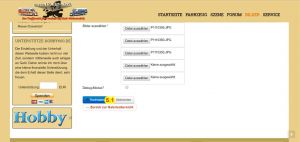 So werden nacheinander die gewünschten Bilder eingetragen. Zum Schluss betätigt man den Button <Hochladen> (5.1) und fertig ist.
So werden nacheinander die gewünschten Bilder eingetragen. Zum Schluss betätigt man den Button <Hochladen> (5.1) und fertig ist.
















Hinweis zum Datenschutz
Die Email-Adresse ist kein Pflichtfeld. Das Anzeigen des Feldes ist systembedingt. Wenn Du keine Email-Adresse eingibst, funktioniert das Abonnieren eines Kommentares nicht!